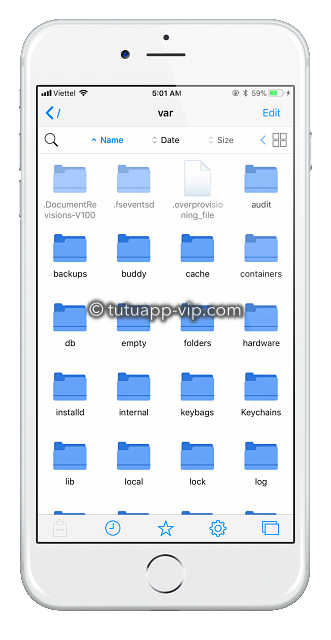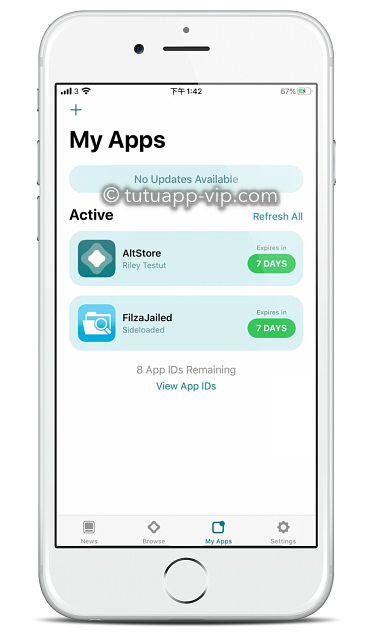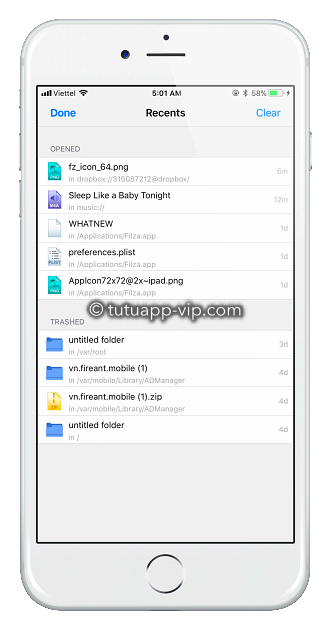Filza è una delle applicazioni di file manager per iPhone e iPad più scaricate.
Il file manager Filza è disponibile per il download usando i link qui sotto.
Content Summary
Come scaricare Filza:
- Segui questo link per scaricare TutuApp
- Clicca sull’icona di TutuApp sulla tua schermata iniziale per aprire l’app
- Cerca Filza e scaricalo
Come installare Filza usando AltStore:
- Scarica il file IPA di Filza sul tuo iPhone
- Apri AltStore e clicca su Le mie app sul tuo dispositivo
- Trova e clicca sull’icona del più (+) sullo schermo e clicca sul file IPA di Filza che hai scaricato
- Potrebbe venirti richiesto di registrarti su AltStore (se è così vuol dire che è la prima volta che lo usi): fallo e il processo di installazione inizierà
- Attendi che finisca e Filza sarà disponibile nella sezione Le mie app in AltStore e sulla tua schermata inziale
Come usare il file manager Filza:
Ecco alcuni degli usi più comuni dell’app Filza.
Come usare il tuo PC o Mac per trasferire file sul tuo iPhone:
Puoi farlo in tre modi diversi:
Metodo 1: servizi cloud
Dropbox, Google Drive e qualsiasi altro servizio similare che utilizzi
- Apri le Impostazioni del tuo iOS e vai su Account
- Clicca sull’opzione Aggiungi account e scegli il tuo servizio cloud
- Inserisci i dati di login del tuo servizio cloud
- Vai su Impostazioni > Account e clicca per aprire il tuo servizio cloud
- In alternativa, se sei passato alla schermata di Windows aperta in modalità Switch o sei sull’iPad vai sul pannello di sinistra e scegli il servizio da lì
Metodo 2: condivisione di file Windows tramite SMB
- Per prima cosa, la condivisione di file deve essere abilitata sul tuo computer
- Fai la stessa cosa sul tuo MacBook
- Seguendo la guida del servizio cloud scegli SMB invece di un servizio cloud e accedi con i tuoi dati
- Infine, devi aggiungere il tuo account SMB su Filza
Metodo 3: WebDAV Server di Filza
- Abilita il server WebDAV cliccando sull’opzione
- Collega il tuo dispositivo iOS al computer, devi utilizzare un WebDAV client, poi il Finder (Mac) o un browser (Windows)
- Usa il server WebDAV per connetterti al browser o al Finder
Come scaricare e accedere ai file sul tuo iPhone:
Puoi scaricare facilmente file sul tuo dispositivo da internet senza bisogno di tweak o software speciali:
- Apri il browser Safari e cerca un file che desideri installare
- Evidenzia e copia l’URL
- Avvia Filza e, nella schermata principale, clicca sull’area di lavoro
- Incolla l’URL e scarica il file
Funzionalità di Filza:
Filza è un file manager con accesso a molte più funzionalità di quante Apple ti consentirà mai di avere. Chi avrebbe mai immaginato che ci fossero così tanti modi per gestire il file di sistema di iOS?
Puoi usarlo per visualizzare tutti i tipi di file seguenti:
- HTML
- iWork di Apple
- Microsoft Works
- Immagini
- Video
- Audio
- Archivi web
- File di testo
Puoi gestire i tuoi file e software in modi che non avresti mai immaginato possibili:
- Spostare, eliminare, rinominare, copiare e incollare file
- Installare facilmente pacchetti .deb
- Modificare elenchi di proprietà e file di testo come file di configurazione
- Comprimere e decomprimere facilmente i file
- Installare facilmente i file .DMG
- Importare file multimediali sul tuo iPod
Filza ti permettere di spostare i tuoi file sul e dal tuo dispositivo in molti modi:
- Usando il Bluetooth: anche il destinatario deve avere Filza
- Con Dropbox e FTP
- Con la scheda Toshiba FlashAir
- Come allegati di posta elettronica
- Con il server integrato in Filza
Valutazione degli utenti: